VBA Police des Cellules – Modifier la couleur, la Taille, le Style et Plus Encore
In this Article
Police des Cellules VBA
En VBA, vous pouvez modifier les propriétés de la police en utilisant la propriété VBA Font de l’objet Range. Tapez le code suivant dans l’éditeur VBA et vous verrez une liste de toutes les options disponibles :
Range("A1).Font.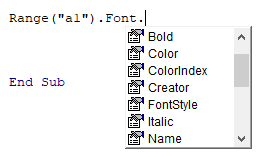
Nous allons examiner ci-dessous quelques-unes des propriétés les plus courantes.
Modifier la Couleur de la Police
Il existe plusieurs façons de définir la couleur des polices.
vbColor
La façon la plus simple de définir les couleurs est d’utiliser les constantes vbColors :
Range("a1").Font.Color = vbRedCependant, les choix sont très limités en termes de couleurs disponibles. Ce sont les seules options disponibles : 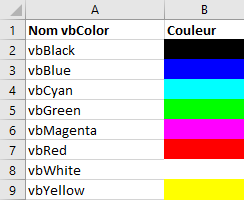
Couleur – RGB
Vous pouvez également définir les couleurs sur la base de composantes RGB (Red Green Blue ou « Rouge Vert Bleu »). Ici, vous spécifiez des valeurs comprises entre 0 et 255 pour le rouge, le vert et le bleu. En utilisant ces trois couleurs, vous pouvez créer n’importe quelle autre couleur :
Range("a1").Font.Color = RGB(255,255,0)ColorIndex
VBA / Excel dispose également d’une propriété ColorIndex. Celle-ci met à votre disposition des couleurs préétablies. Cependant, elles sont stockées sous forme de numéros d’index, ce qui rend difficile de savoir quelle couleur correspond à quel index:
Range("a1").Font.ColorIndex = .....Nous avons rédigé un article sur les codes de couleur VBA, comprenant une liste des codes ColorIndex VBA. Consultez le pour en apprendre plus sur les couleurs.
Taille de la Police
Le code suivant définit la taille de la police à 12 :
Range("a1").Font.Size = 12ou à 16 :
Range("a1").Font.Size = 16Police en Gras
Il est facile de définir la police d’une cellule en gras:
Range("A1").Font.Bold = Trueou d’effacer le formatage en gras :
Range("A1").Font.Bold = FalseNom de la Police
Pour modifier le nom d’une police, utilisez la propriété Name:
Range("A1").Font.Name = "Calibri"Range("A1").Font.Name = "Arial"Range("A1").Font.Name = "Times New Roman"Style de Cellule
Excel offre la possibilité de créer des « styles » de cellule. Les styles se trouvent dans le Ruban Accueil > Styles:
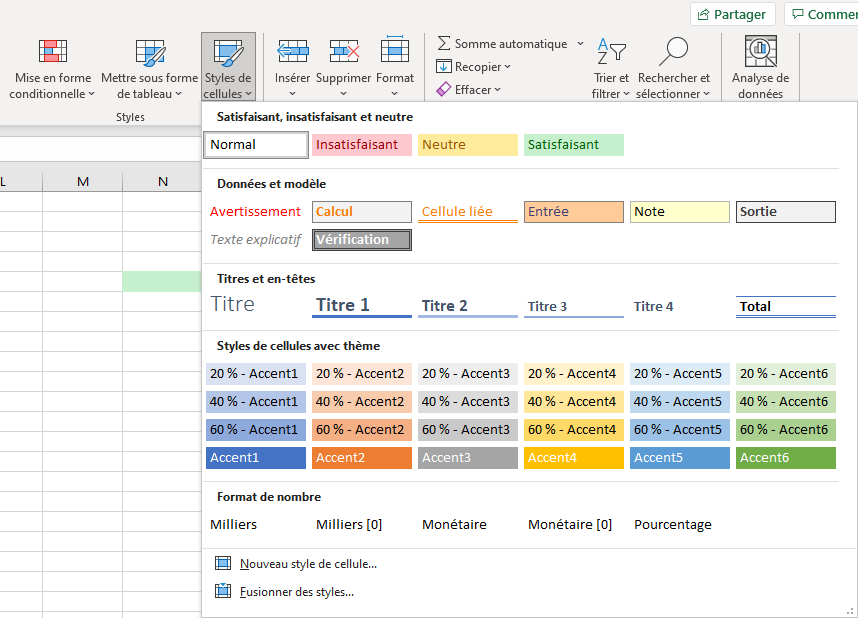
Les styles vous permettent d’enregistrer le formatage de cellule que vous souhaitez. Affectez ensuite ce style à une nouvelle cellule et tout le formatage de la cellule est instantanément appliqué. Cela inclut la taille de la police, la couleur de la cellule, l’état de protection de la cellule et tout ce qui est disponible dans le menu de formatage des cellules :
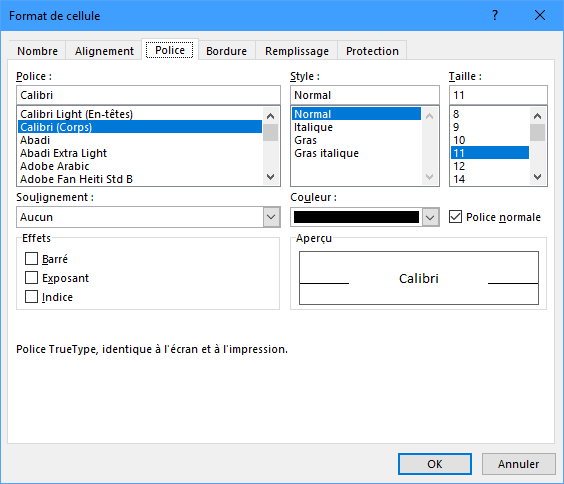
Personnellement, pour la plupart des modèles sur lesquels je travaille, je crée généralement un style de cellule « Entrée » :
Range("a1").Style = "Entrée"En utilisant des styles, vous pouvez également identifier facilement les types de cellules de votre feuille de calcul. L’exemple ci-dessous parcourt toutes les cellules de la feuille de calcul et transforme toute cellule dont le style est « Entrée » en « EntréeVerrouillée » :
Dim Cell As Range
For Each Cell In ActiveSheet.Cells
If Cell.Style = "Entrée" Then
Cell.Style = "EntréeVerrouillée"
End If
Next Cell


